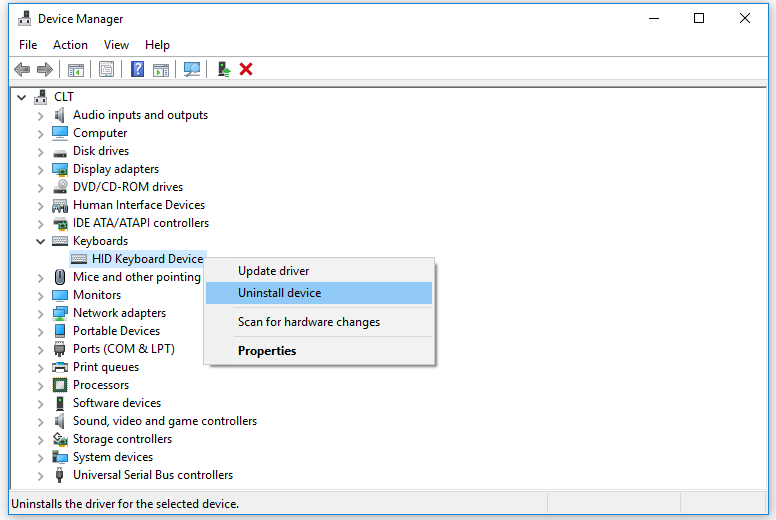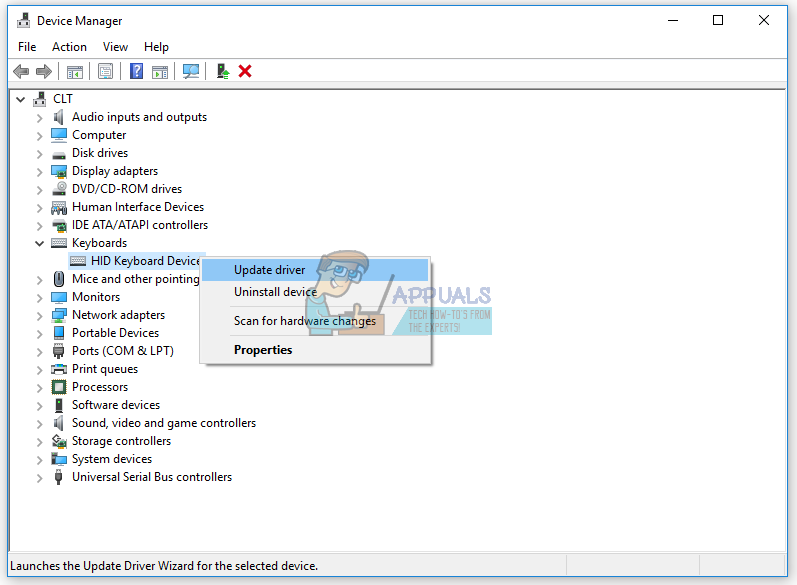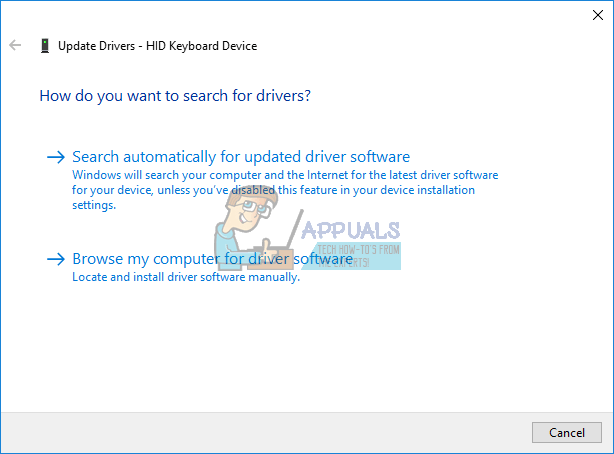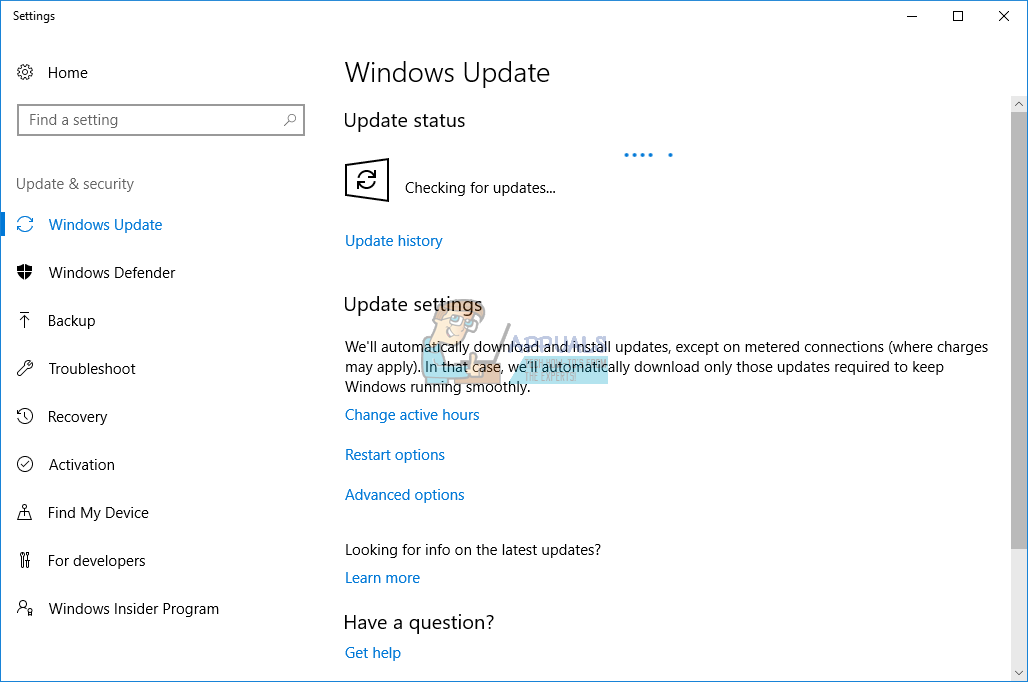האם המקלדת שלך עובדת טוב ואין לך בעיות בעת שימוש במקשי המקלדת, כולל Backspace, מקש הרווח או Enter? אם כן, אתה צריך להיות מאושר, אבל אתה יכול לקרוא ולשתף מאמר זה, כך שכל מי שלא יכול להשתמש במקלדת כמו שצריך יכול לפתור את הבעיה.
למעשה, מהי בעיה? שלושה מקשים Backspace, מקש הרווח ו- Enter עצרו לעבודה או שהם עובדים מעת לעת. מפתחות אלה אינם פועלים במיקרוסופט וורד, פנקס רשימות, דפדפן אינטרנט ויישומים אחרים. כלומר הבעיה פעילה תחת ה- מערכת הפעלה .
בעיה זו אינה קשורה למחשב או למחשב נייד ספציפיים, או למערכת הפעלה ספציפית. יש סיבה אחרת לבעיה זו, כולל מקלדת פגומה, הבעיה בבעיות תצורת מנהל ההתקן והמערכת.
שפכת מים או נוזלים אחרים על המקלדת שלך? אם כן, יהיה עליך לשנות את המקלדת באמצעות מקלדת חדשה. לא ניתן לתקן את המקלדת הפגומה על ידי ביצוע שינויים במערכת.
יצרנו 8 שיטות שיעזרו לך לפתור את הבעיה שלך.
שיטה 1: הפעלת מקשים דביקים ומפתחות סינון
מיקרוסופט פיתחה כלי בשם Ease Of Access שמקל על השימוש במחשב האישי שלך. קלות גישה משולבת במערכת ההפעלה Windows, ותצטרך לשנות כמה הגדרות. אנו נראה לך כיצד לבטל מפתחות דביקים במערכת Windows 10. אם אתה משתמש במערכות הפעלה קודמות, תוכל לבצע את ההליך בכדי לכבות את המפתחות הדביקים.
- לְהַחזִיק לוגו חלונות ולחץ ר
- סוּג לוח בקרה ולחץ להיכנס
- לְסַנֵן סמלים מאת קטגוריה
- בחר קלות גישה
- נְקִישָׁה בחר כיצד עובדת המקלדת שלך
- בטל את הבחירה מקשים דביקים תַחַת הקל על הקלדה
- בטל את הבחירה מקשי סינון תַחַת הקל על הקלדה

- נְקִישָׁה להגיש מועמדות ואז בסדר
- מִבְחָן מקשי מקלדת
שיטה 2: הסר את התקנת המקלדת
כל רכיבי חומרה מחייבים את מנהל ההתקן לעבוד כראוי במחשב או במחשב הנייד שלך. לפעמים הנהג יכול להיות פגום בגלל ההתנגשות בין קבצים או זיהום בתוכנות זדוניות. בשיטה זו נראה לך כיצד להסיר את ההתקנה של המקלדת. יהיה עליך לגשת למנהל ההתקנים כדי להסיר את ההתקנה של המקלדת שלך.
- לְהַחזִיק לוגו חלונות ולחץ על R.
- סוּג devmgmt.msc ולחץ להיכנס
- נווט אל מקלדות ובחר את המקלדת שלך. בדוגמה שלנו זה התקן מקלדת HID
- מקש ימני עַל התקן מקלדת HID ולחץ הסר התקנה של ההתקן
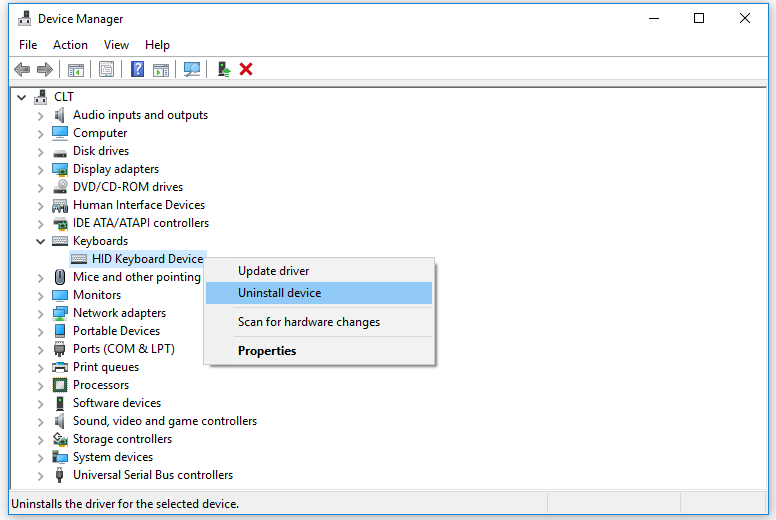
- נְקִישָׁה הסר התקנה כדי להסיר את ההתקנה של המקלדת
- אתחול את Windows שלך
- מִבְחָן המקלדת שלך
שיטה 3: עדכן את מנהל ההתקן של המקלדת
בשיטה זו תצטרך לעדכן את מנהל ההתקן הנוכחי שלך בגרסת מנהל ההתקן העדכנית ביותר. אם הנהג הרשמי זמין באתר הספק, אתה מעדיף את הנהג הזה. אך אם מנהל ההתקן אינו זמין באתר הספק, יהיה עליך לעדכן את מנהל ההתקן של המקלדת באמצעות עדכון Windows.
- לְהַחזִיק לוגו חלונות ולחץ ר
- סוּג devmgmt.msc ולחץ להיכנס
- נווט אל מקלדות ובחר את המקלדת שלך. בדוגמה שלנו זה התקן מקלדת HID
- מקש ימני עַל התקן מקלדת HID ולחץ עדכן את מנהל ההתקן
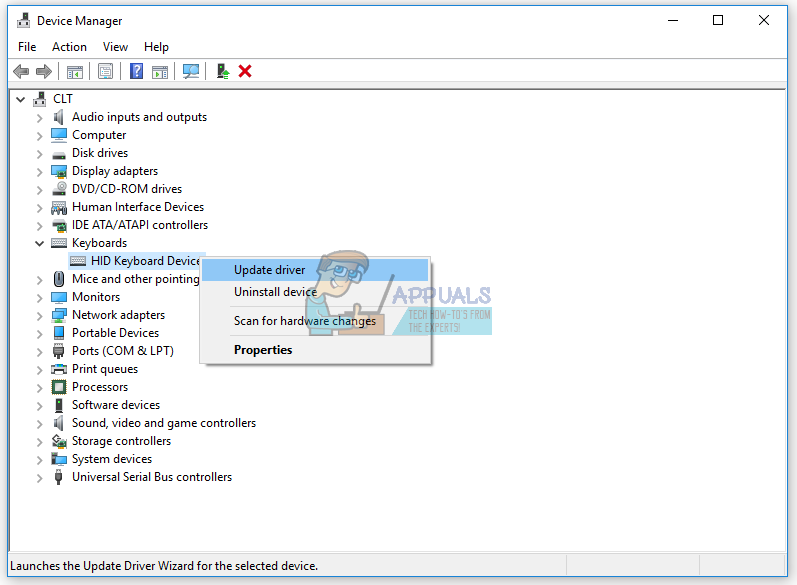
- נְקִישָׁה חפש אוטומטית תוכנת מנהל התקן מעודכנת
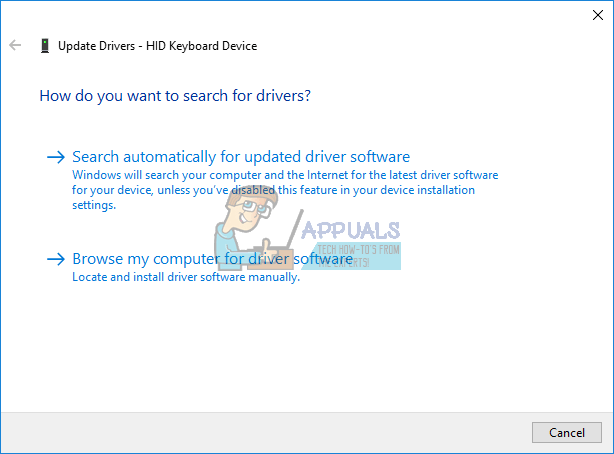
- לַחֲכוֹת עד ש- Windows תסיים לעדכן את מנהל ההתקן של המקלדת
- אתחול את Windows שלך
- מִבְחָן המקלדת שלך
שיטה 4: סרוק את הדיסק הקשיח אחר תוכנות זדוניות
תוכנות זדוניות יכולות לעשות הרבה בעיות במחשב שלך, כולל בעיה במקלדת. אנו ממליצים לך להוריד ולהתקין את Malwarebytes ולאחר מכן סרוק את הדיסק הקשיח לאיתור תוכנות זדוניות .
שיטה 5: עדכן את מכונת Windows שלך
זה יכול להיות פיתרון מוזר עבור מישהו, אך מעטים המשתמשים שפתרו את הבעיה על ידי עדכון מכונת Windows. הליך עדכון Windows הוא פשוט. אנו נראה לך כיצד לבדוק האם העדכונים שלהם זמינים ב- Windows 10.
- נְקִישָׁה תפריט התחלה והקלד עדכון חלונות
- לִפְתוֹחַ עדכון חלונות
- תחת “ עדכון חלונות', לחץ על בדוק עדכונים
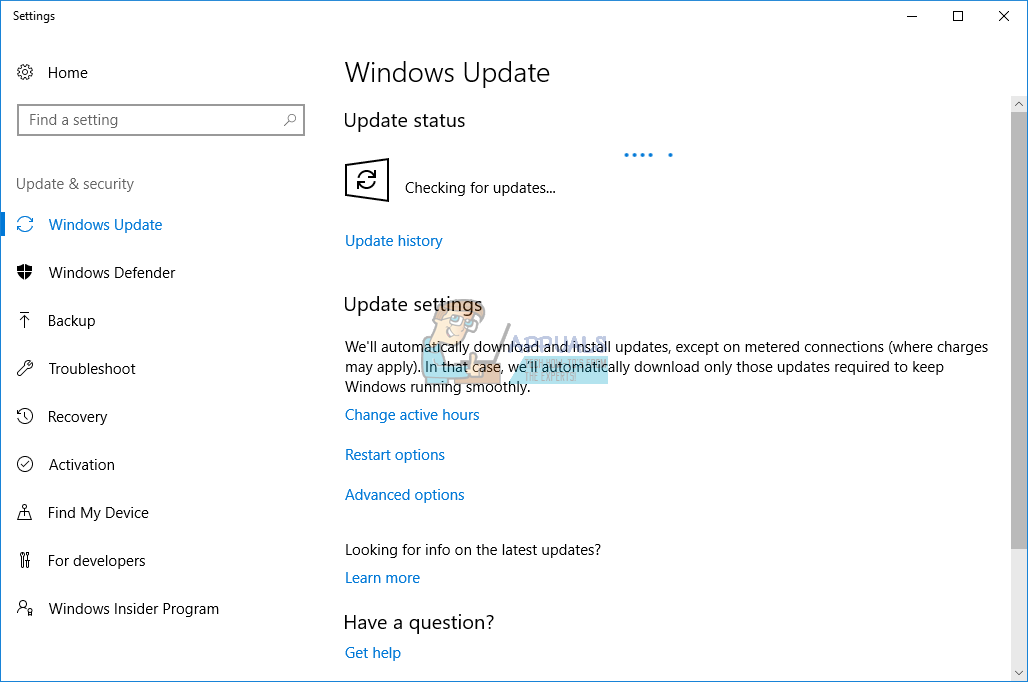
- להתקין עדכונים זמינים
- אתחול את Windows שלך
- מִבְחָן המקלדת שלך
שיטה 6: בדוק את המקלדת במחשב אחר או מחשב נייד אחר
אם אתה משתמש במחשב ומפתחות המקלדת אינם פועלים כראוי, אנו ממליצים לך לבדוק את המקלדת במחשב או במחשב נייד אחר. אתה יכול לחבר את המקלדת באמצעות יציאת USB או P / S. אם המקלדת שלך לא עובדת כראוי במחשב אחר, תצטרך לרכוש מקלדת אחת נוספת. אנו ממליצים לך לקנות מקלדת עם כבל ה- USB ולא P / S 2 מכיוון שזה תקן ישן.
מה תעשה עם מקלדת מחברת? חבר מקלדת USB למחשב הנייד ובדוק האם היא פועלת כראוי. אם מקלדת אחרת עובדת ללא בעיות, המשמעות היא שלמקלדת הנוכחית שלך יש בעיית חומרה ותצטרך לשנות אותה באמצעות מקלדת חדשה. אם עדיין יש לך בעיה במקלדת USB, יהיה עליך להתקין מחדש את Windows, שיטה 7.
לפני שתחליט לרכוש מקלדת חדשה, אנא בדוק אם המחשב הנייד שלך נמצא באחריות או לא. אם אחריות על המחשב הנייד שלך, הספק יחליף את המקלדת בחינם. יהיה עליך לגשת לאתר הספק ותחת האחריות, סעיף בודק את מצב האחריות. כמו כן, היזהר בעת רכישת מקלדת למחברת, מכיוון שכל המקלדת אינה פועלת בכל מכונה. המקלדת הדרושה לך תואמת רק למכונה שלך. אתה יכול לקנות מקלדת באמזון. לדוגמה, אם ברצונך לרכוש מקלדת חדשה למחשב נייד HP G1 850, תצטרך לגשת לאתר אמזון ולחפש את המקלדת שלך.
כמו כן, תוכל ליצור קשר עם חנות השירות המקומית שלך ולרכוש מקלדת ישירות מהם. יהיה עליך לספק דגם של המחשב הנייד, המספר הסידורי (ים / ים) ומספר המוצר (עמ / נ). על סמך זה הם ימכרו לך מקלדת מתאימה למכונה שלך.
שיטה 7: התקן מחדש את Windows
כדי להיות בטוח שאין בעיה בתצורת המערכת, עליך לעשות זאת התקן מחדש את מערכת ההפעלה שלך . שמור את כל הנתונים בכונן הבזק מסוג USB, דיסק קשיח חיצוני , NAS (Storage Attached Network) או אחסון בענן, והתקנו מחדש את Windows. אתה יכול להתקין את אותו Windows, או להתקין את Windows 7, Windows 8.x או Windows 10.
4 דקות קריאה